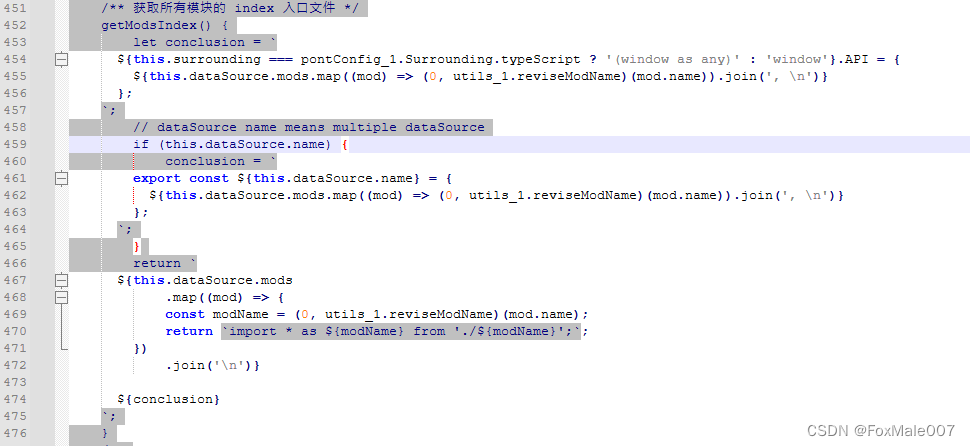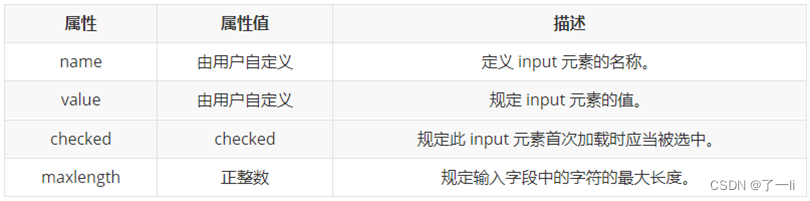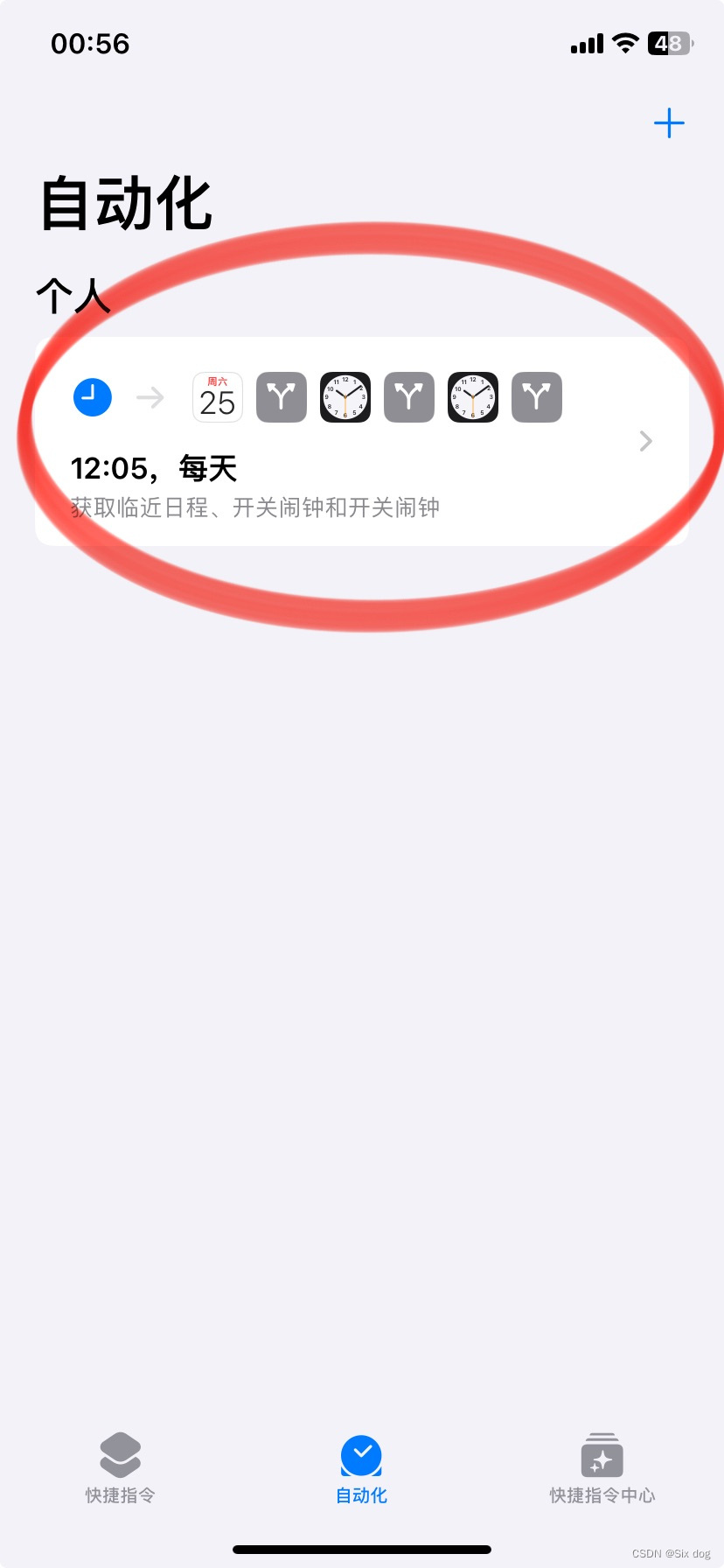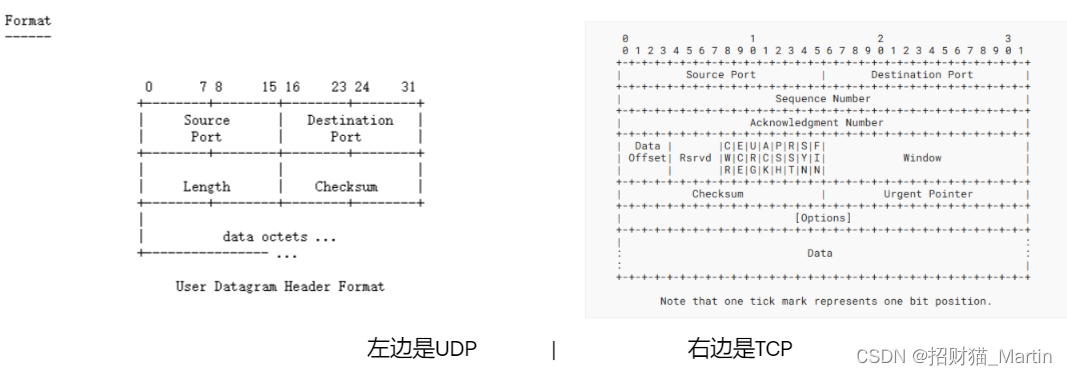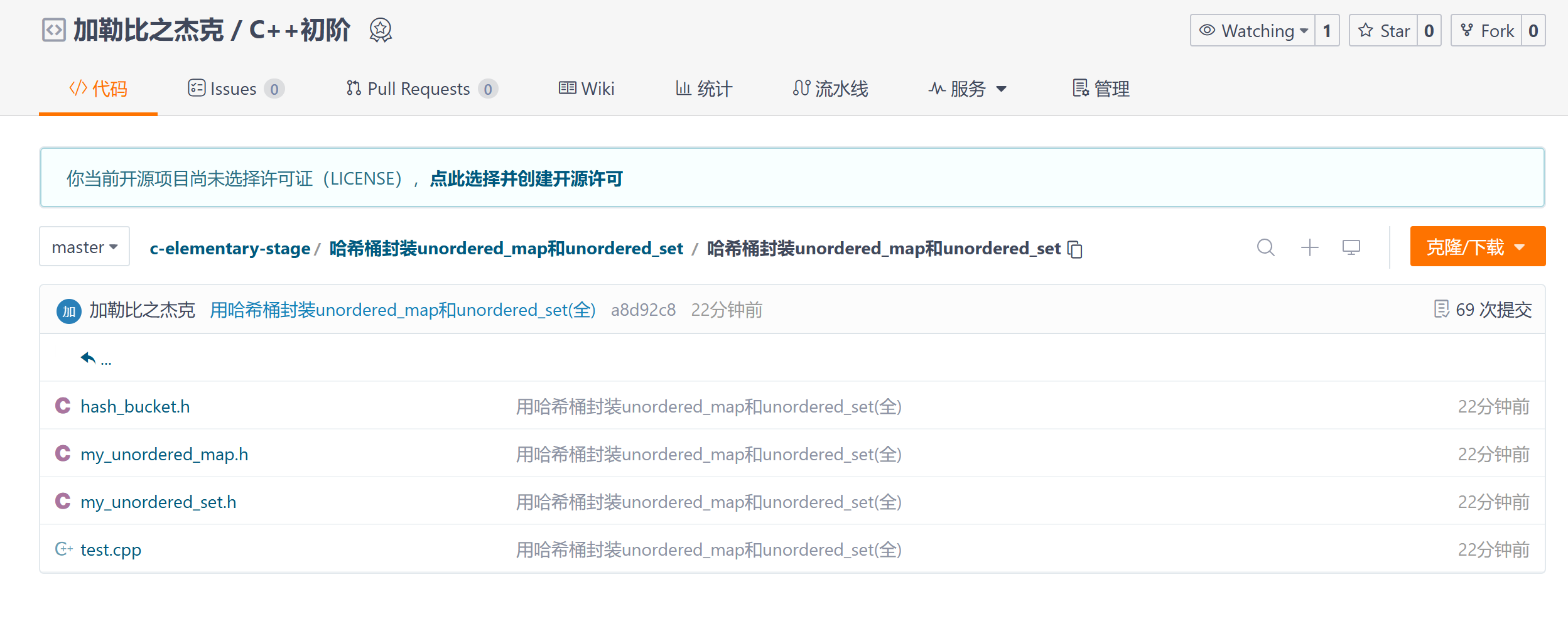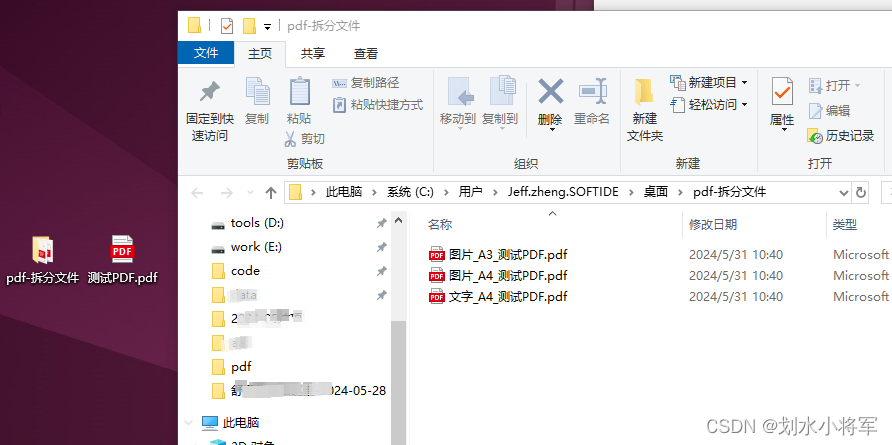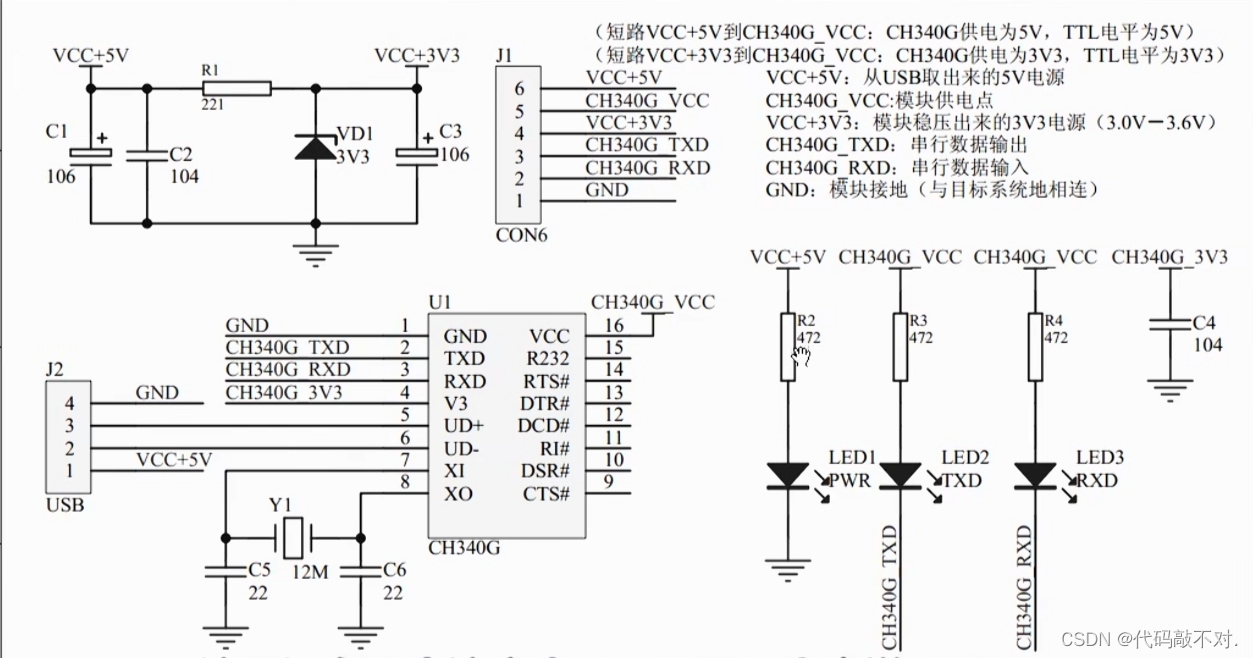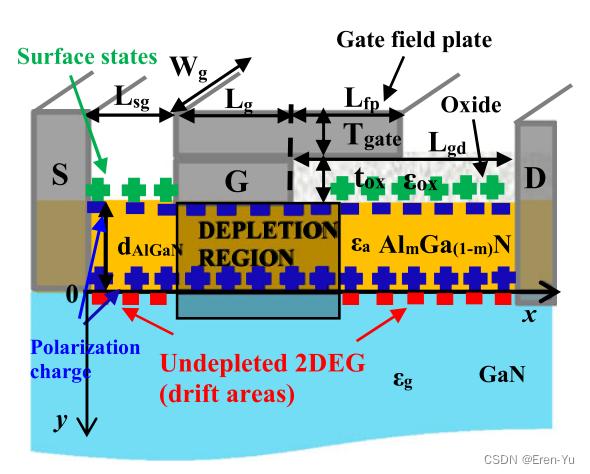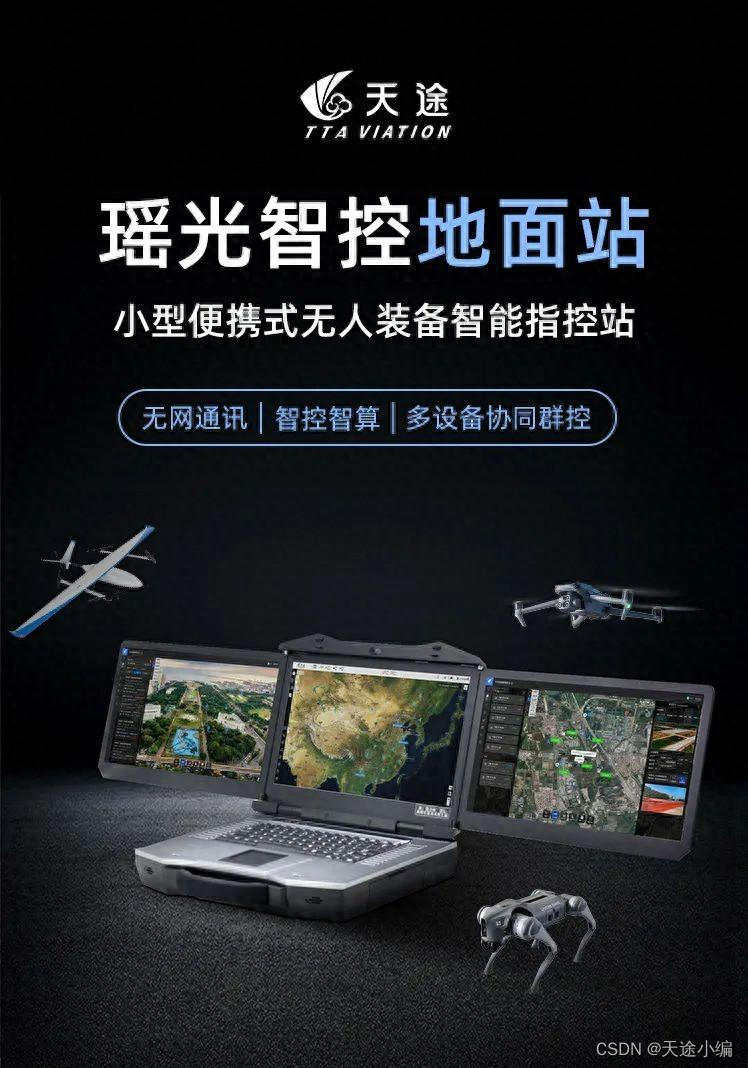在使用手机的时候,我们可能会经常更换手机壁纸,遇见好看或者有意义的图片时就想将其设置为壁纸,你知道 iPhone 手机可以设置自动循环壁纸吗?如果你不了解下面就带你一起看看 iPhone 手机如何设置壁纸自动循环。
壁纸程序设置
想要设置自动循环壁纸我们可以在 iPhone 手机的壁纸软件中设置,首先打开设置 App然后往下滑动找到“壁纸”点击进入。
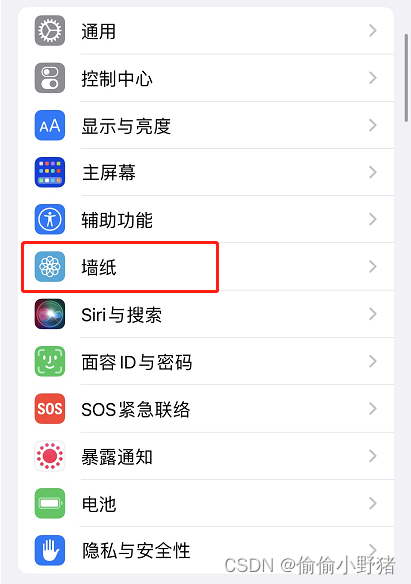
然后在壁纸界面选择“添加新墙纸”。

在顶部的选择中选择“照片随机显示”。
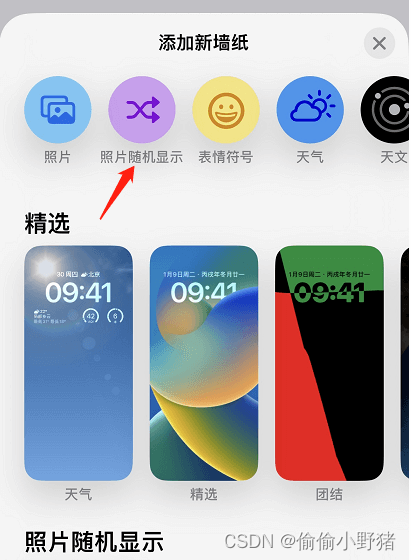
现在你就可以进入循环壁纸设置界面了,我们可以调整壁纸的循环时间也就是在“随机显示频率”,然后可以选择“使用精选图片”或者自己手动挑选图片,自己手动挑选图片最多可选择 50 张照片。
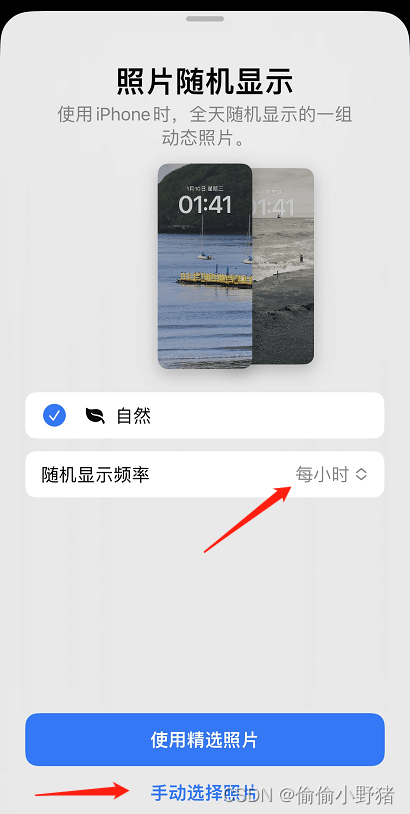
完成选择之后就会给你展示你所选择的图片,我们可以通过点击屏幕来切换不同的图片,如果确认选择之后就点击“添加”,这样就可以成功的设置自动循环壁纸了,就像上方的图片中显示的一小时变一次。

快捷指令中设置
除了上方的在壁纸界面设置之外,还有一种设置自动循环壁纸的方法就是使用快捷指令 App。首先我们可以进入快捷指令 App,然后选择快捷指令中心。

然后往下滑动,找到“学点新东西”模块,然后点击加号添加“每日一图”快捷指令。

接着就需要回到快捷指令界面,点击“每日一图”上方的三个点图标。
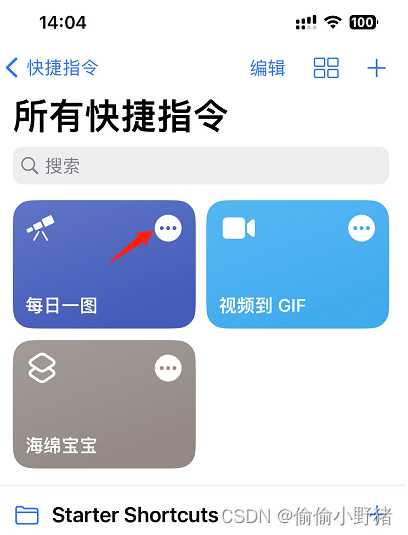
进入指令界面之后我们需要修改一些指令,首先将图片中展示的指令删除。

在点击“×”删除的时候会提示你是否删除,选择删除操作即可,然后删除之后将这条命令上方的“从快速查看中显示图像”命令一同删除。
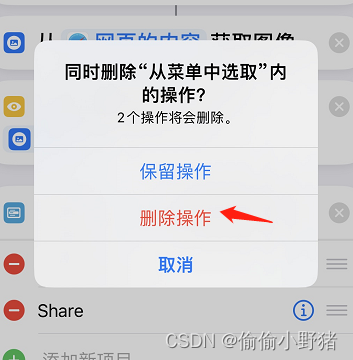
删除完毕之后将上拉框打开,然后搜索“设定墙纸照片”并选择。

然后就可以看见界面中展示了该命令,你可以根据自己的需求进行一些调整。建议将“显示预览”关闭,然后保存设置。

最后我们在自动化界面将其设置为自动化,点击“创建个人自动化”。
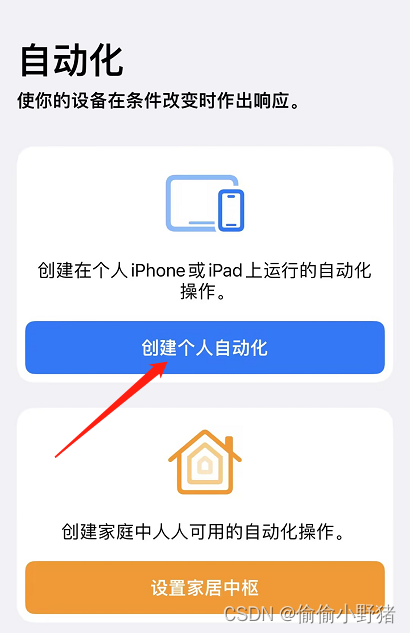
然后选择你想要改变壁纸的时间以及周期。

添加“运行快捷指令”的命令。

然后在图中的位置点击之后就可以选择你想执行的快捷指令。
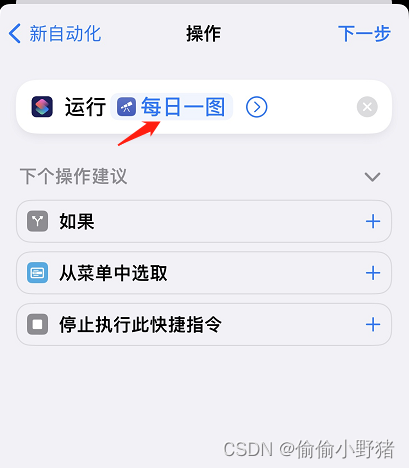
选择完成之后进入下一步,记得将运行前询问开关关闭,然后保存这样每天就会在固定的时间对你的壁纸进行更换。

大家可以点击原文链接查看更多文章:苹果如何设置自动循环壁纸?这几种不同的方法你要学会
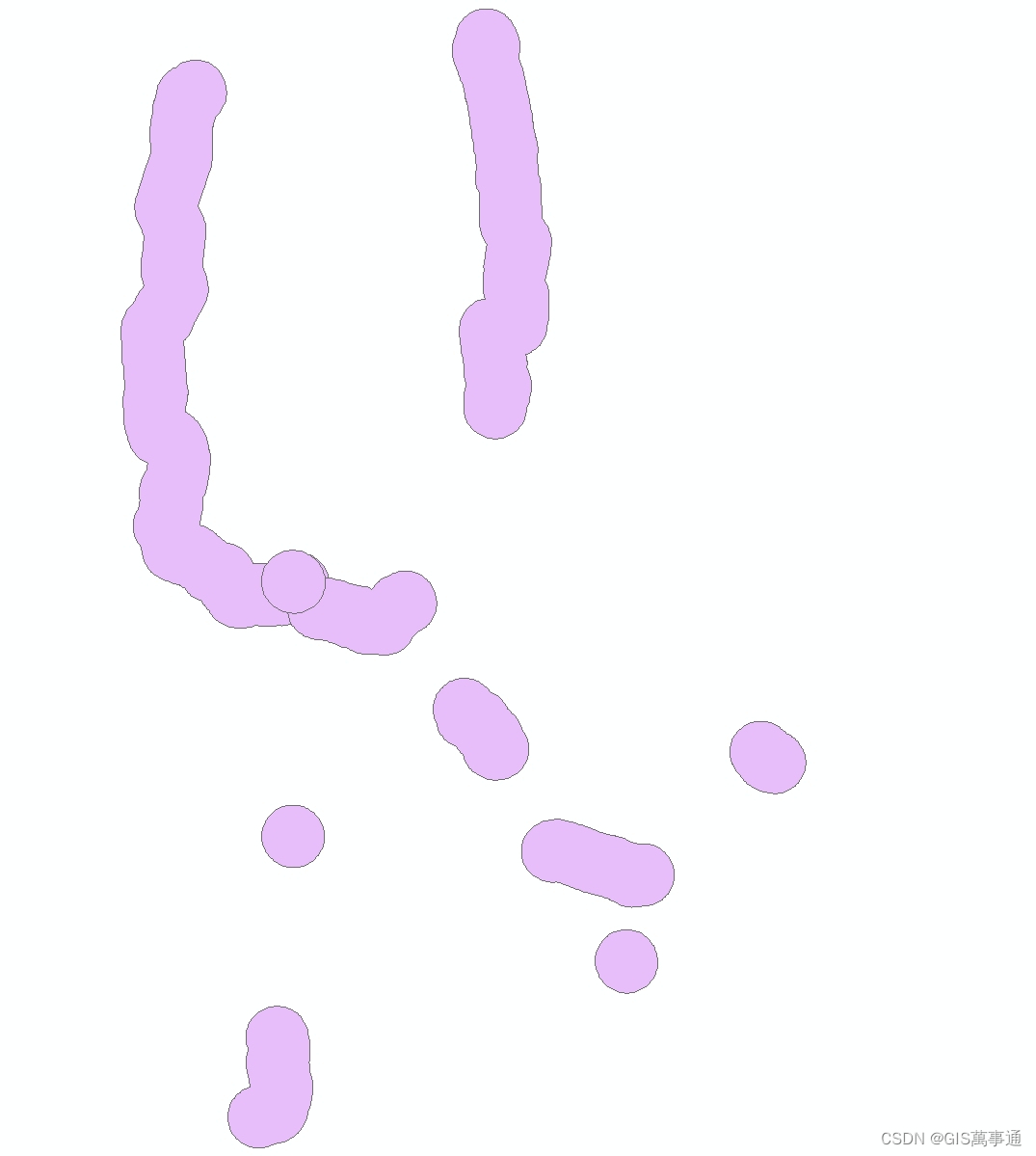



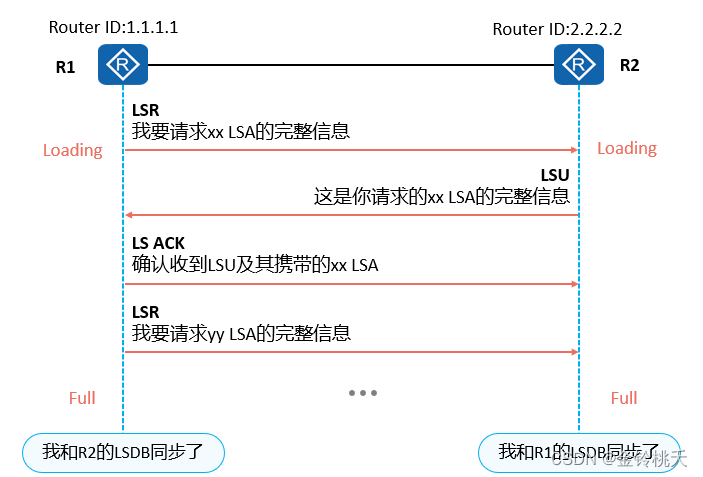
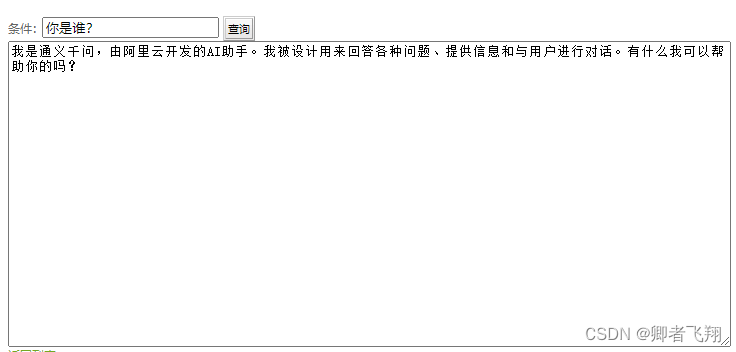
![[学习笔记]知乎文章-PyTorch的Transformer](https://img-blog.csdnimg.cn/direct/345499481ba8421791f8bb6a9e2ed31d.png)